win10系统如何设置日文输入法?|设置日文输入法后无法打出日文怎么办?
发布时间:2017-10-02 16:04:00 浏览数: 小编:jiwei
设置日文输入法后无法打出日文怎么办?有系统族的用户向小编求助,他因为工作关系需要使用到日文输入法,但是在键盘中添加了日语键盘后,右下角的输入法图标已经也有了日文的的选项,然而选择之后却无法打出日文而是英文字母,这该如何处理呢?下面为大家介绍解决方法:
相关推荐:系统族GHOST WIN10 64位 专业版系统下载
解决方法一:
1、点击输入要出文字的位置,然后点击任务栏的输入法图标,选择 日本语 ;
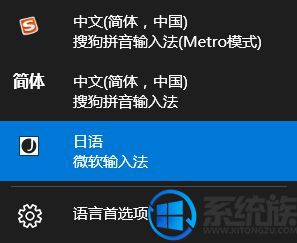
2、右键点击桌面右下角的A,点击最后一行的問題のトラブルシューティング,它自己修复一下就好了,如图:
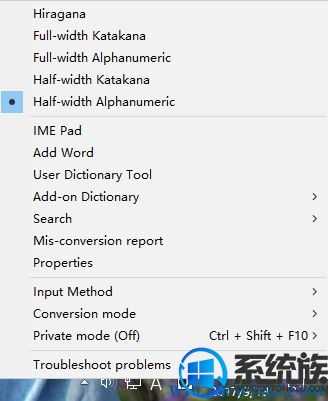
方法二:
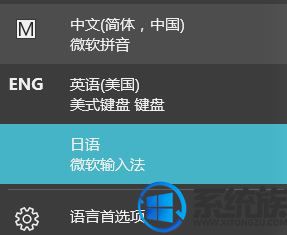
1、点击任务栏的 输入法按钮,在弹出的菜单中点击【语言首选项】;

2、在语言下面点击 日本语 ,点击【选项】;、
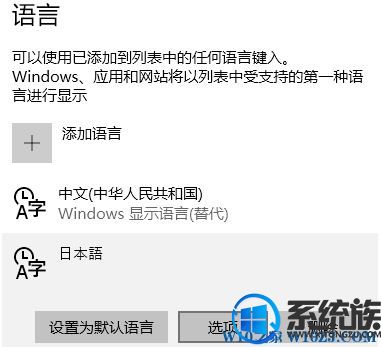
3、在日本语选项界面底部,键盘下我们可以看到 微软输入法 ,点击微软输入法,然后点击【选项】;

4、移动到下面在硬件键盘下方将【使用假名输入】的开关打开即可!
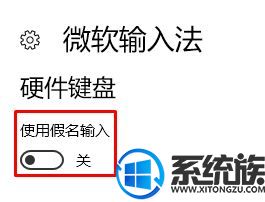
通过以上方法即可解决windows 10系统中日本语打不出日文而是英文的问题!
相关推荐:系统族GHOST WIN10 64位 专业版系统下载
解决方法一:
1、点击输入要出文字的位置,然后点击任务栏的输入法图标,选择 日本语 ;
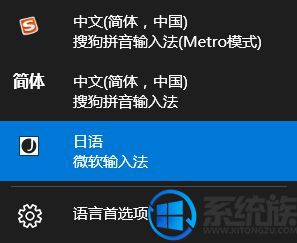
2、右键点击桌面右下角的A,点击最后一行的問題のトラブルシューティング,它自己修复一下就好了,如图:
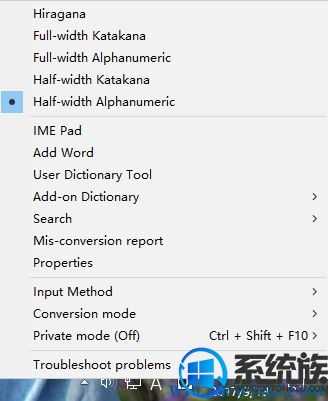
方法二:
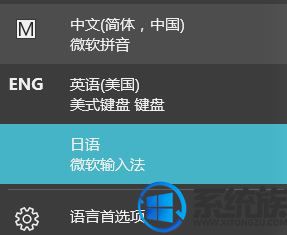
1、点击任务栏的 输入法按钮,在弹出的菜单中点击【语言首选项】;

2、在语言下面点击 日本语 ,点击【选项】;、
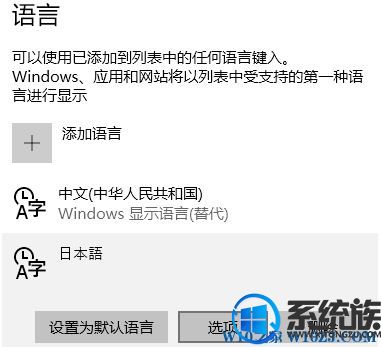
3、在日本语选项界面底部,键盘下我们可以看到 微软输入法 ,点击微软输入法,然后点击【选项】;

4、移动到下面在硬件键盘下方将【使用假名输入】的开关打开即可!
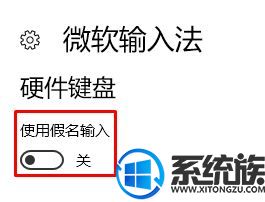
通过以上方法即可解决windows 10系统中日本语打不出日文而是英文的问题!
专题推荐: win10系统输入法设置



















